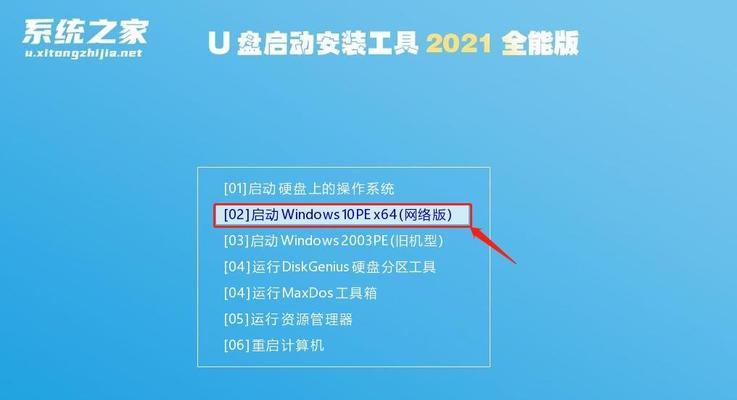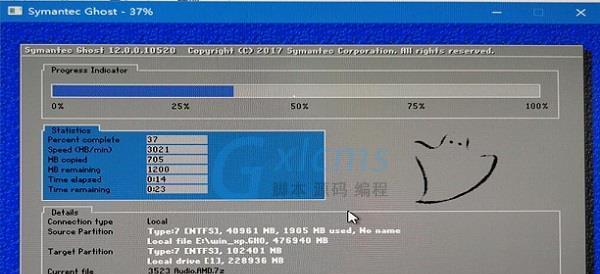随着科技的不断发展,现如今大多数计算机已经不再使用光盘来安装操作系统,而是选择使用U盘。本文将为大家详细介绍如何通过U盘安装操作系统的方法及步骤。
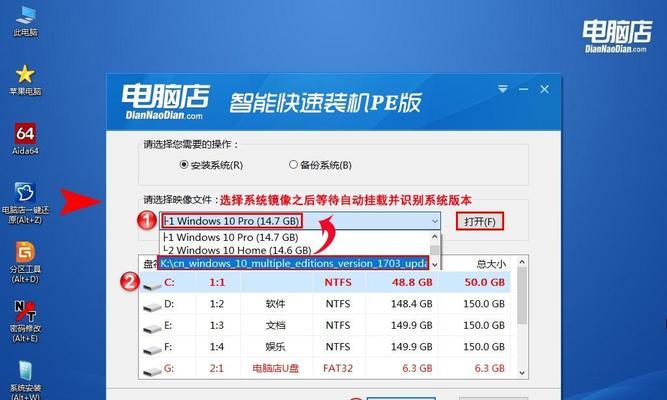
一、了解U盘安装系统的优势
1.U盘安装系统的便利性和速度-通过U盘安装系统可以避免使用光盘,省去了制作和更换光盘的麻烦,同时也能提升安装速度。
2.U盘的可重复使用性-U盘可以反复使用,一次购买即可多次使用,降低了成本。
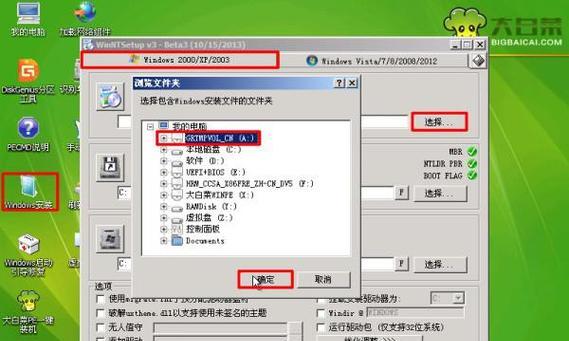
3.U盘安装系统的稳定性-相比于光盘,U盘更加稳定,避免了光盘在使用过程中出现的读取错误和损坏问题。
二、准备工作
4.确认电脑支持通过U盘安装系统-需要检查电脑的BIOS设置中是否支持从U盘启动,并进行相应的设置。
5.准备一台可用的U盘-推荐使用容量大于8GB的U盘,确保能够容纳所需的操作系统文件。

6.下载正确的操作系统镜像文件-根据自己的需求选择合适的操作系统版本,并从官方网站下载对应的镜像文件。
三、制作可启动的U盘
7.使用专业的U盘制作工具-可以选择常用的制作工具如Rufus、WinToFlash等,根据软件的使用说明进行制作。
8.将U盘格式化-在制作之前,需要将U盘进行格式化,确保其干净且空间足够。
四、配置U盘启动项
9.进入电脑BIOS设置界面-开机时按下指定键进入BIOS设置界面,一般为Del、F2或者F12键。
10.配置U盘为启动项-在BIOS设置界面中,找到启动项设置,将U盘设置为第一启动项。
五、开始安装系统
11.重启电脑-关闭电脑后重新启动,确保U盘已插入电脑。
12.进入U盘启动界面-电脑重新启动后,会自动进入U盘的启动界面,根据提示进行操作。
13.安装操作系统-根据界面上的提示进行相应设置,选择安装的系统版本、磁盘分区等。
14.等待系统安装完成-安装过程可能会需要一些时间,请耐心等待系统的自动安装。
15.完成安装-安装完成后,按照屏幕上的提示进行操作,重启电脑即可享受全新的操作系统。
通过U盘安装系统是一种便捷、快速且稳定的方式,能够提高操作系统的安装效率。在使用过程中,需要注意选择正确的镜像文件、遵循制作工具的操作指南,并在BIOS设置中正确配置U盘启动项。希望本文能够帮助读者顺利地进行U盘安装系统,并为您的计算机带来更好的使用体验。